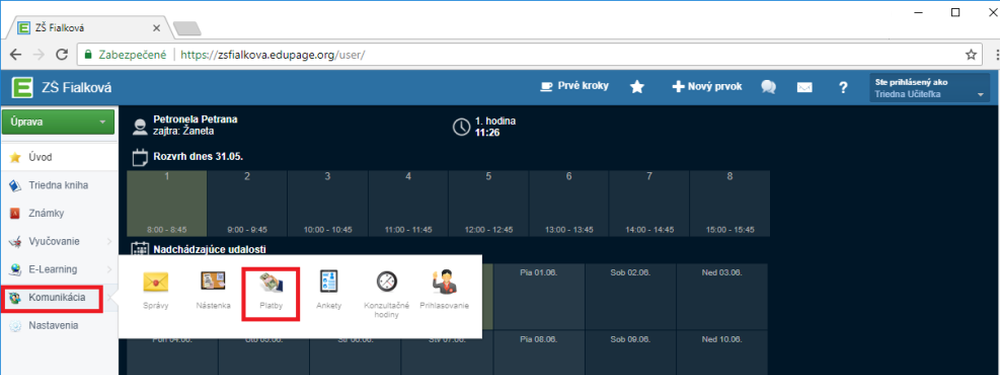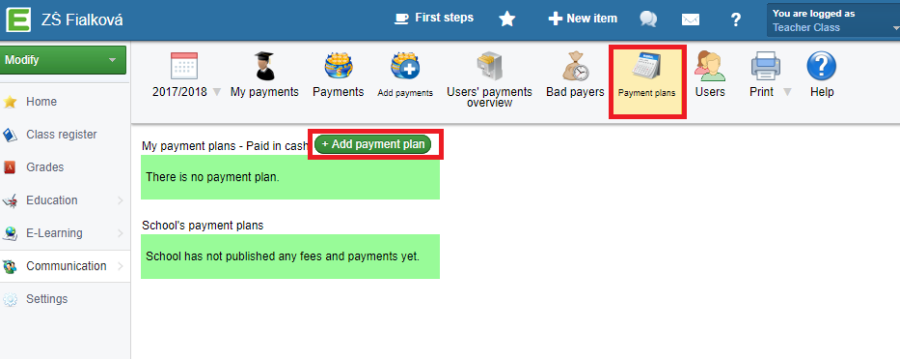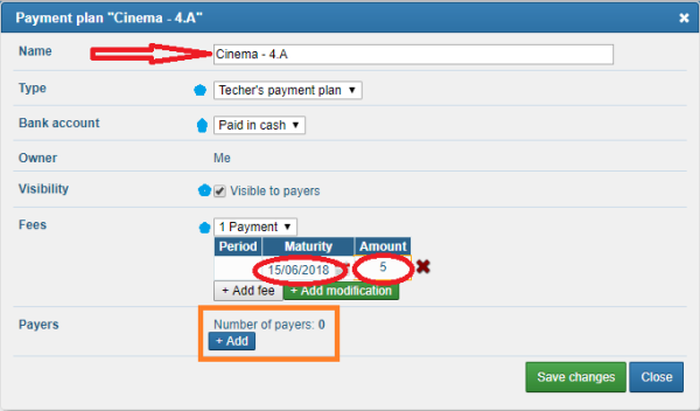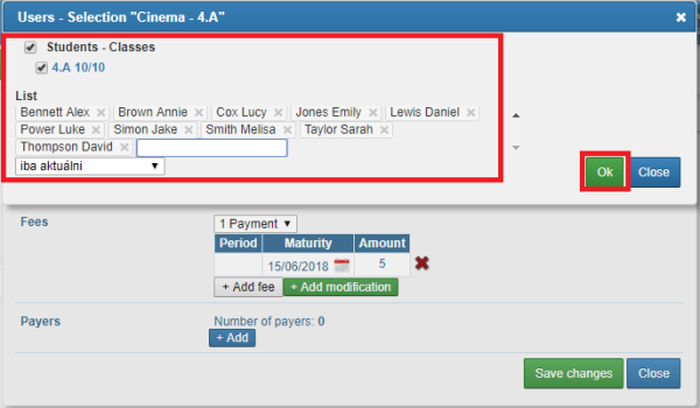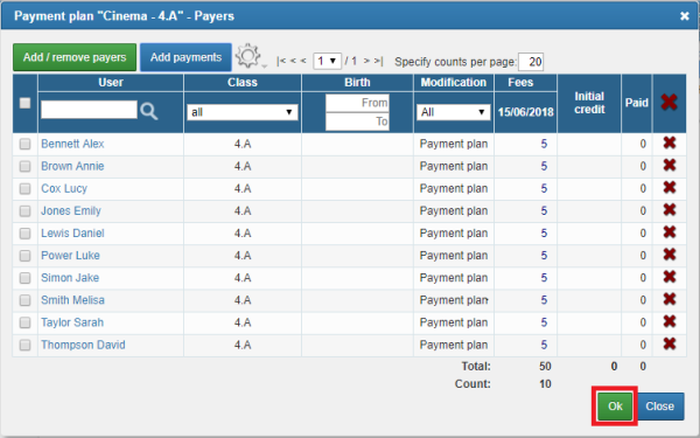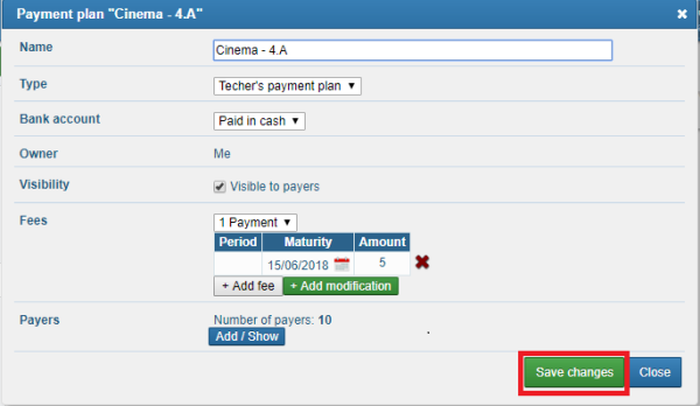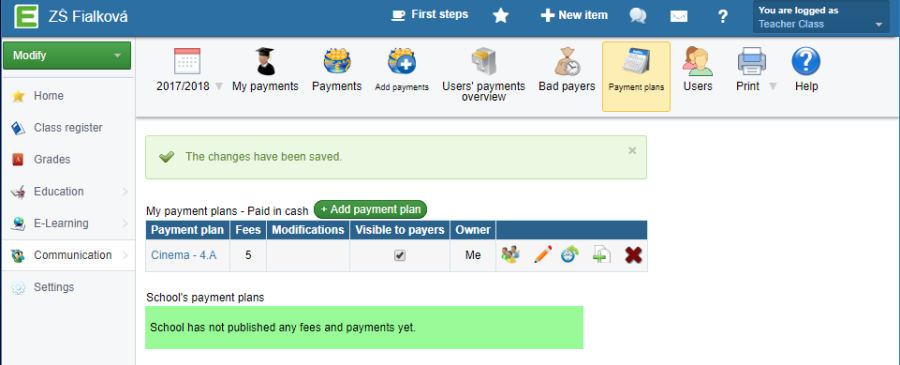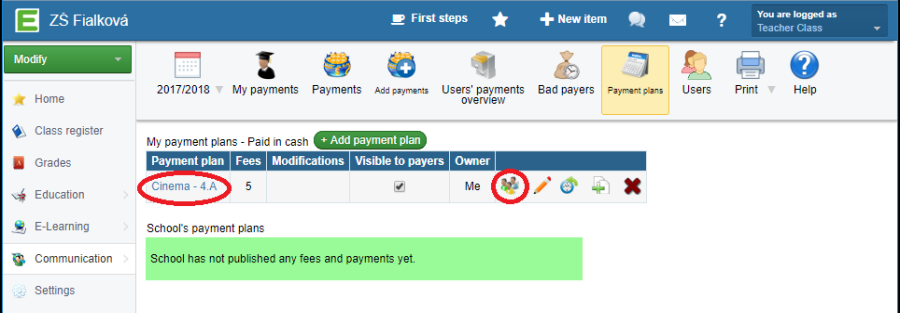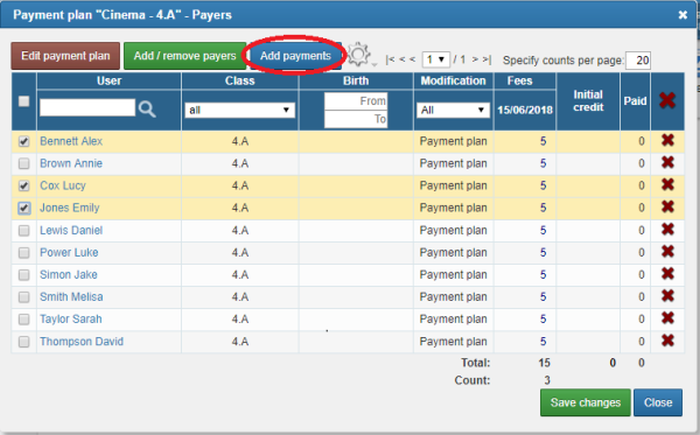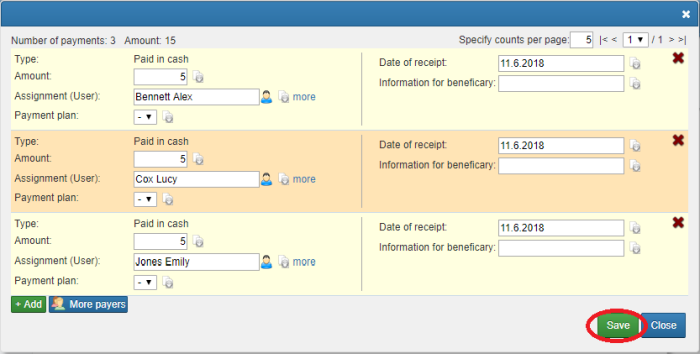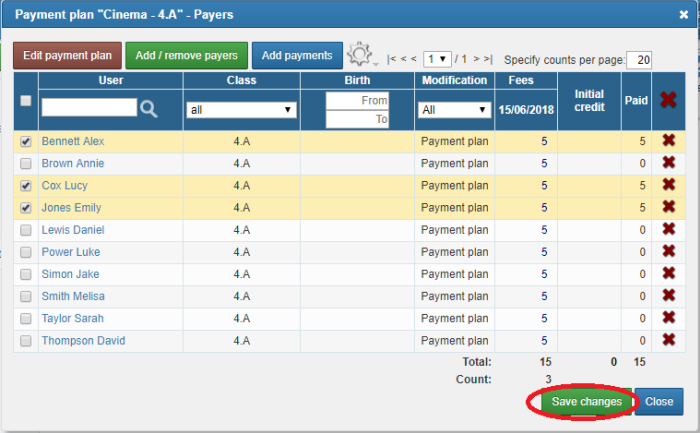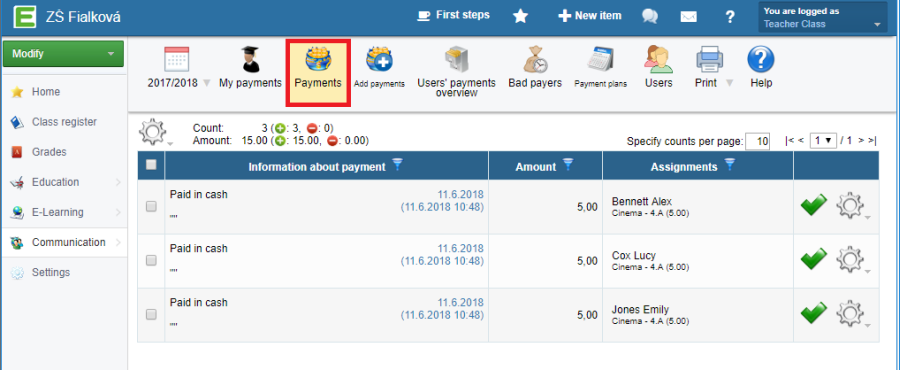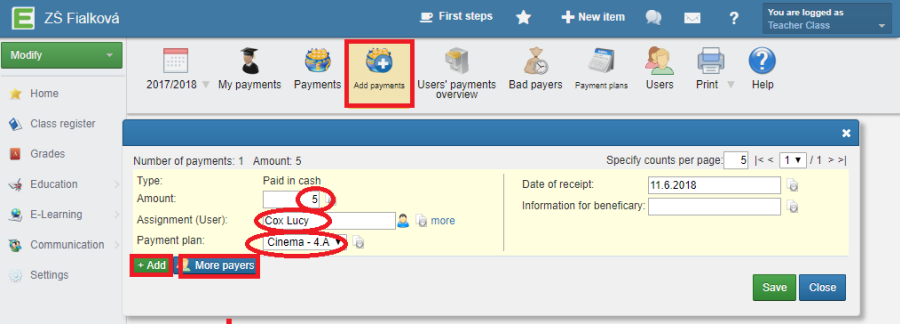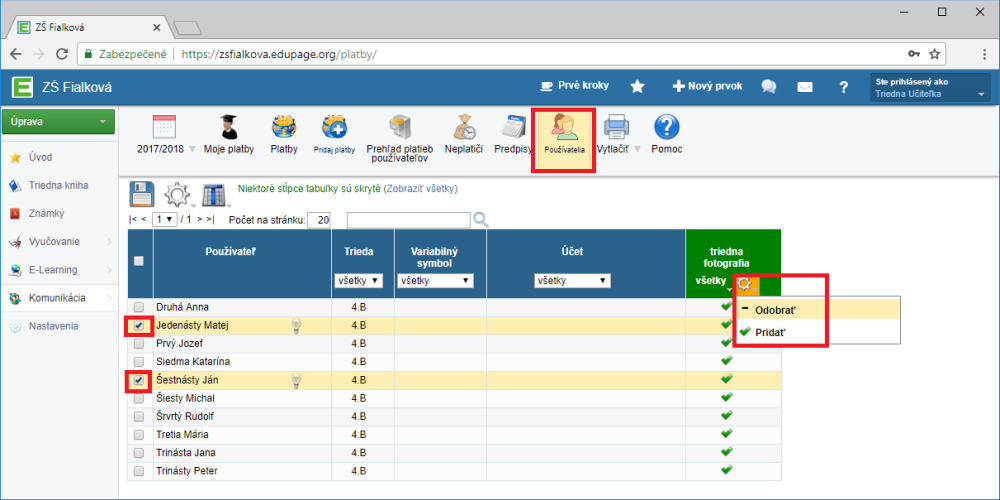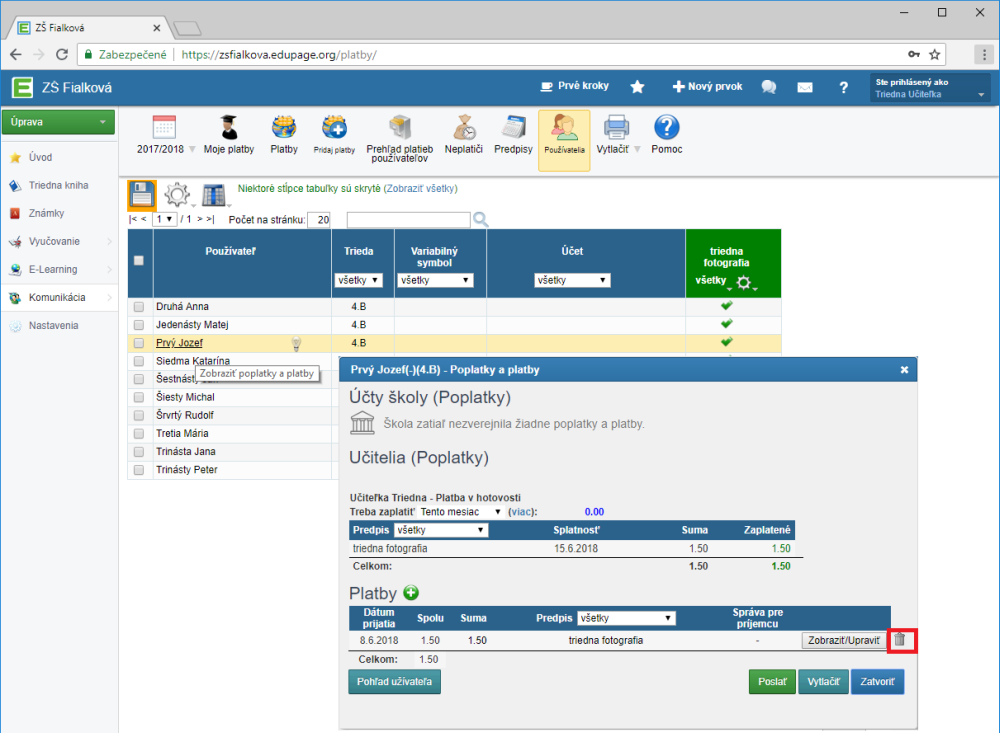Учитель: Создание сбора наличными для школьного мероприятия (в Интернете)
Учитель: Создание сбора денег наличными на школьное мероприятие (в мобильном приложении)
Классный руководитель может легко создавать и управлять сборами наличными, когда планируется посещение кинотеатра, экскурсия, или для ежегодной фотографий класса и т.п.
Новый сбор наличными можно создать в разделе «Связь», «Платежи», в левом меню.
Затем выберите «Планы платежей» в верхнем меню и нажмите кнопку «+ добавить план платежей».
В диалоговом окне для нового плана платежей введите название плана платежей (например, Кино - 4.A), выберите дату погашения (до которой нужно заплатить) и введите сумму, которую необходимо получить от ученика (отмечено красным).
Некоторые поля (отмеченные синим) заполняются автоматически - «Тип: план платеже учителя», «Банковский счет: оплачивается наличными», «Доступность: видна плательщикам», «Сбор: 1 платеж».
Если это периодический сбор, заполните поле «Период».
В разделе «Плательщики» нажмите синюю кнопку «+ Добавить».
Теперь можно добавлять плательщиков. Как классный руководитель, вы автоматически получаете доступ к своему классу. Вы можете выбрать всех учеников одним щелчком мыши или выбрать отдельных учеников из класса (например, если вы знаете, что некоторые ученики не должны платить).
Нажмите зеленую кнопку «ОК».
Нажмите зеленую кнопку «Сохранить изменения», чтобы сохранить план платежей.
Теперь в вашем плане платежей создан новый сбор под названием Кино - 4.A.
Ввести уже заплативших учеников просто. Нажмите на название плана платежей или значок людей справа.
Выберите учеников, которые заплатили, и нажмите синюю кнопку «Добавить платежи» вверху.
В открывшемся окне вы можете увидеть оплаты, назначенные выбранным ученикам. Нажмите кнопку "Сохранить".
В столбце в конце вы можете увидеть изменение информации о том, кто заплатил.
Нажмите кнопку "Сохранить изменения".
Если вы хотите увидеть список учеников, которые уже заплатили или которых вы отметили как «заплативших», выберите «Платежи» в верхнем меню.
Вы также можете добавить плательщиков с помощью значка «Добавить платежи» в верхнем меню. В диалоговом окне вы можете указать сумму, плательщиков и выбрать план платежей или добавить сразу несколько плательщиков.
Корректировка плана платежей / удаление ранее назначенного платежа
Изменения в планах платежей, назначенных ученикам, можно внести в разделе «Пользователи».
Можно отметить нескольких учеников и добавить или удалить платеж. Потом сохраните изменения.
Либо щелкните одного ученика и удалите платеж, щелкнув значок корзины в открытом окне диалога.
Также см.: - Список справок для модуля «Платежи»

 English
English  Slovenčina
Slovenčina  Deutsch
Deutsch  España
España  Francais
Francais  Polish
Polish  Čeština
Čeština  Greek
Greek  Lithuania
Lithuania  Romanian
Romanian  Arabic
Arabic  Português
Português  Indonesian
Indonesian  Croatian
Croatian  Serbia
Serbia  Farsi
Farsi  Hebrew
Hebrew  Mongolian
Mongolian  Bulgarian
Bulgarian  Georgia
Georgia  Azerbaijani
Azerbaijani  Thai
Thai  Turkish
Turkish  Magyar
Magyar